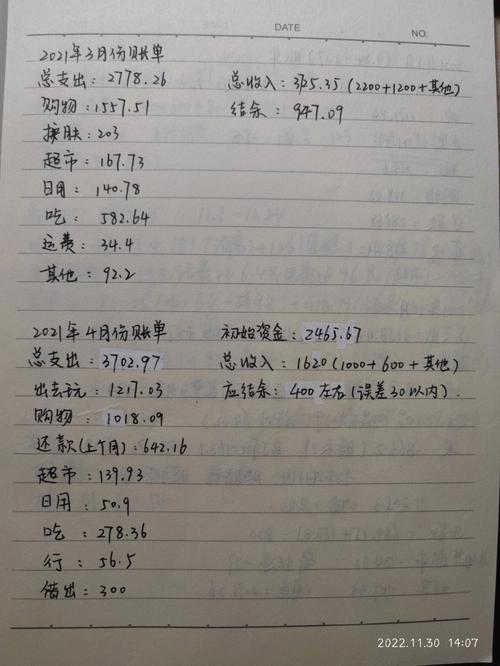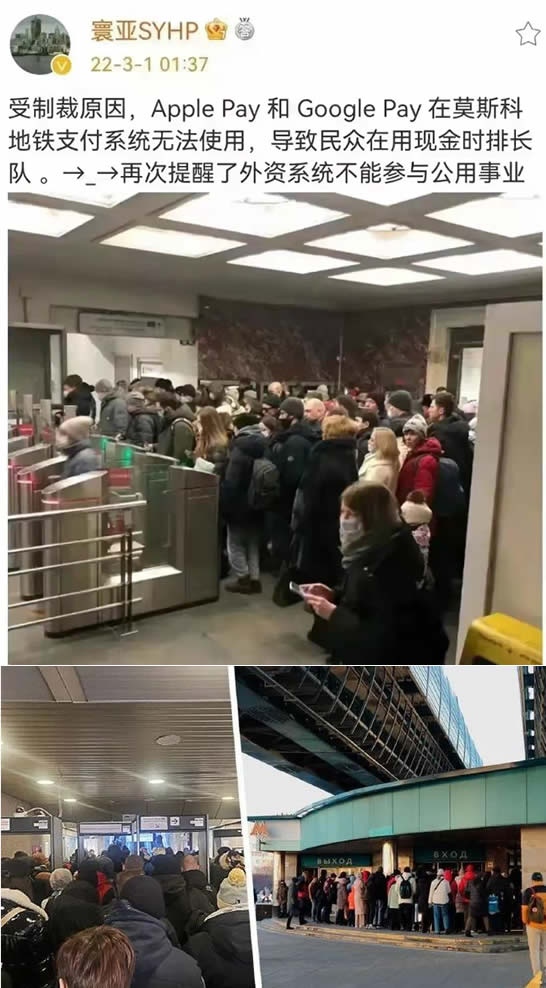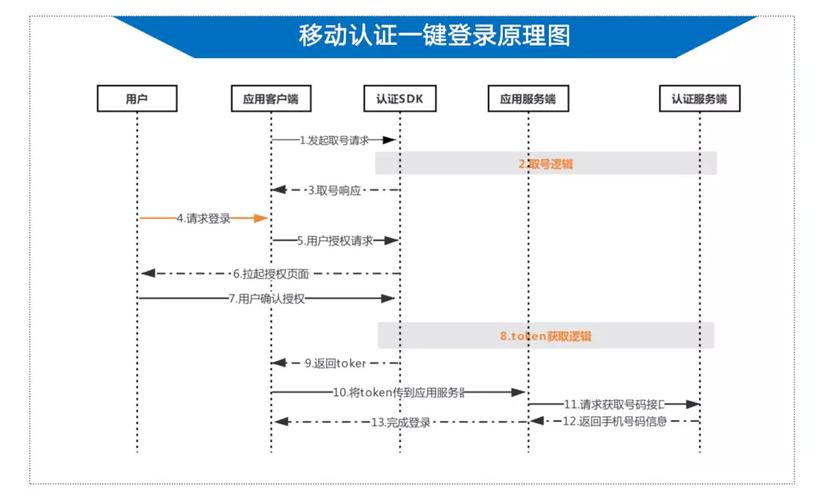本文提供了Ubuntu FTP服务器的配置详解,教您如何登录和设置FTP服务器。
Ubuntu FTP服务器配置详解
在Ubuntu系统中配置一个FTP(文件传输协议)服务器是一项常见的任务,它允许用户在不同的计算机之间传输文件,本文将详细介绍如何在Ubuntu系统上配置FTP服务器,以及如何登录到这个服务器。

准备工作
在开始之前,确保你的Ubuntu系统已经安装了vsftpd,这是一个非常流行的、安全的、易于配置的FTP服务器软件,如果没有安装,可以使用以下命令进行安装:
sudo apt-get update sudo apt-get install vsftpd基础配置
1、打开配置文件
你需要编辑vsftpd的配置文件来进行一些基础设置,使用以下命令打开配置文件:
sudo nano /etc/vsftpd.conf2、修改配置
在配置文件中,你可能需要修改或添加以下几行来满足基本的安全需求和功能:
anonymous_enable=NO 禁止匿名访问。
local_enable=YES 允许本地用户登录。
write_enable=YES 允许用户上传文件。
chroot_local_user=YES 限制用户只能访问其主目录。
保存并退出编辑器。

3、重启服务
为了让更改生效,需要重启vsftpd服务:
sudo service vsftpd restart安全性增强
为了提高FTP服务器的安全性,你还可以进行以下配置:
禁用 root 登录:编辑/etc/vsftpd.conf文件,添加allow_writeable_chroot=YES和chroot_local_user=YES。
使用防火墙限制访问:配置ufw或iptables来只允许特定的IP地址访问FTP服务器。
使用SFTP代替FTP:SFTP是FTP的安全版本,它使用SSH连接,可以通过openssh-server包来安装和配置。
登录FTP服务器
1、使用命令行
在Ubuntu系统上,可以使用ftp命令来连接到FTP服务器。
ftp your_server_address然后输入用户名和密码进行登录。
2、使用图形界面客户端

除了命令行,还可以使用如FileZilla这样的图形界面FTP客户端来登录,只需输入服务器地址、用户名和密码即可。
常见问题与解答
Q1: 如何允许特定用户访问FTP服务器?
A1: 可以在/etc/vsftpd.user_list文件中指定允许访问的用户列表。
Q2: 如何限制用户的磁盘使用空间?
A2: 可以使用quota工具来限制用户的磁盘使用空间。
Q3: FTP服务器的默认端口是什么?
A3: FTP服务器的默认端口是21。
Q4: 如果忘记了FTP密码怎么办?
A4: 可以使用passwd命令在终端重置密码,或者联系系统管理员帮助重置。
通过以上步骤,你应该能够在Ubuntu系统上成功配置并登录FTP服务器,记得定期检查和更新你的服务器配置,以确保安全性和功能性。